七彩虹如何升級Win11?七彩虹升級Win11教程
很多用戶都會購買七彩虹主板來組裝電腦,七彩虹是一家知名的主板制造商,此前已經宣布提供升級bios設置的方案,升級完成后,用戶就可以開啟tpm從而升級win11系統。那七彩虹如何升級win11呢?下面我們就來看看具體的教程。

七彩虹怎么升級win11:
1、首先我們需要進入七彩虹的網站。

2、然后在網站的搜索欄目中搜索bios,回車進入。

3、接著在其中找到我們的主板型號,點擊進入。
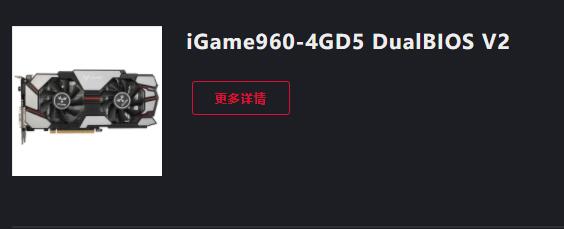
4、接著在技術支持中進入“bios”選項,在其中點擊“下載”到與自己主板符合的bios升級文件。

5、一般來說,會下載到一個壓縮包,將它解壓縮出來,會解壓出一個dos文件夾。
6、然后制作一塊u盤啟動盤。(如果我們有的話可以直接拿出來用)
7、需要注意的是,制作完成后需要把u盤格式化為“fat32”格式,因為現在軟件制作的一般都是ntfs格式的。

8、然后我們將之前解壓出來的dos文件夾放入u盤根目錄,準備完成后將u盤插入需要升級bios的電腦。
9、接著重啟電腦,開機按“del”進入bios,然后進入“Seucrity”,找到“Flash Write Protection”,將它更改為“disabled”。
10、更改完成后保存并重啟電腦,選擇u盤啟動電腦,在如下界面選擇“【07】Max Dos工具箱”并進入純dos模式。
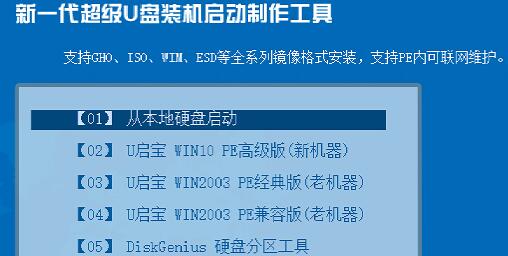
11、最后依次輸入以下內容:
c: (按回車)
dir (按回車)
cd dos (按回車)
dir (按回車)
f (按回車)
12、輸入完成后就可以為我們的電腦升級bios了。
13、升級完成后進入bios設置,開啟tpm就可以升級win11了。

以上就是七彩虹升級win11的方法了,使用七彩虹主板比較麻煩的就是升級bios過程,跟著上面的教程進行操作即可。
相關文章:
1. Win10系統hyper-v與vmware不兼容怎么辦?2. 基于 Ubuntu 的 elementary OS 7 版本發布 附官方下載3. Win11分辨率調到了推薦但還是有黑邊的解決方法4. Win10無法開機怎么用命令提示符修復系統5. Win10系統不能調整任務欄大小怎么辦?Win10系統不能調整任務欄大小的解決方法6. 蘋果 macOS 13.2 開發者預覽版 Beta 2 發布7. Win7窗口最大化后看不到任務欄怎么辦?Win7窗口最大化后看不到任務欄的解決方法8. Win7純凈版沒有USB驅動怎么辦?Win7系統沒有USB驅動解決教程9. 每次重啟Win7系統后打印機都顯示脫機該怎么辦?10. Win10添加Win7共享打印機找不到網絡路徑怎么回事?

 網公網安備
網公網安備